Surface Pro 7で画像編集できる?実機で詳しくレビューします
※当サイトは、マイクロソフトアフィリエイトプログラムを利用して収入を得ています。
※レビュー機は、当サイト購入品です。
マイクロソフト Surface Pro 7を実機レビューしていきます。
今回は、Surface Pro 7でPhotoshopを使うなど、「Surface Pro 7で画像編集」をテーマにレビューします。

軽いから外出先でも手軽に画像編集の作業ができる

Surface Pro 7の重量は以下です。
本体のみ:775〜790g
本体+タイプカバー:1,085〜1,100g
※タイプカバーは、キーボードのこと
軽量なので、外出先でも手軽に画像編集の作業ができるのは嬉しいところ。
移動時間や待ち時間を有効につかえるケースが増えるでしょう。
ちなみに、タイプカバー(キーボード)がディスプレイ部分を保護してくれる役割もしてくれるので、タイプカバーとセットで購入するのがオススメ。
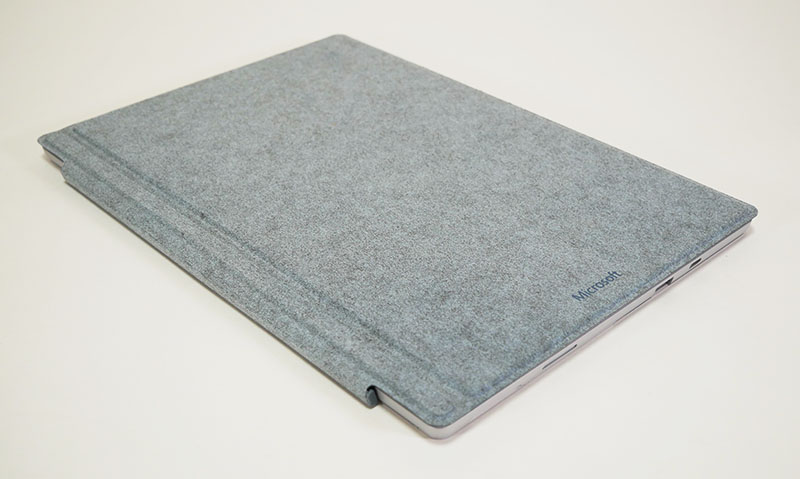
もちろん、タブレットのみで使うことも可能。

ディスプレイの裏側にスタンドがあるので、タブレットのみでも自立させられるのは、なかなか嬉しいところ。

ノートパソコンとしては広めの色域
色域については、以下のようになりました。
sRGBカバー率は100%に近いカバー率で、色域も広いので、シビアな色合わせが必要といったケースでもなければ十分でしょう。
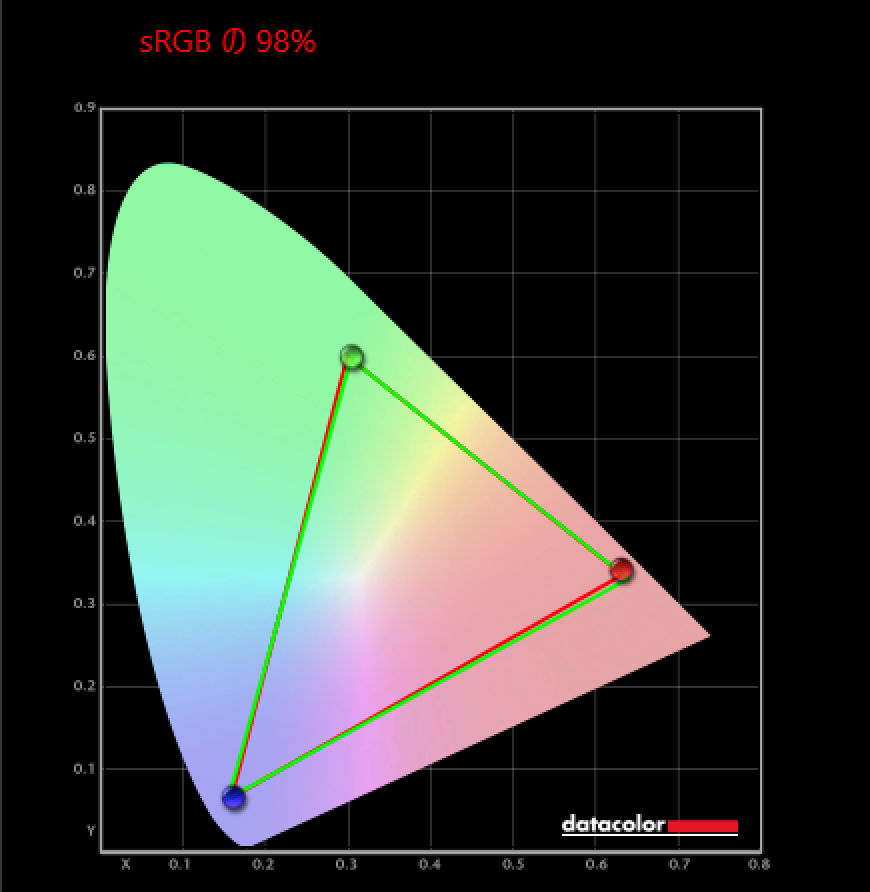
(印刷関係のお仕事で、シビアな色合わせが必要となると不十分かもしれませんが、そういう用途でSurface Pro 7を検討している方は、あまりいないと思うので。)
AdobeRGBのカバー率は73%でしたが、これ以上広い色域となると、ノートパソコンだと有機ELディスプレイ搭載のノートパソコンじゃないと厳しいです。
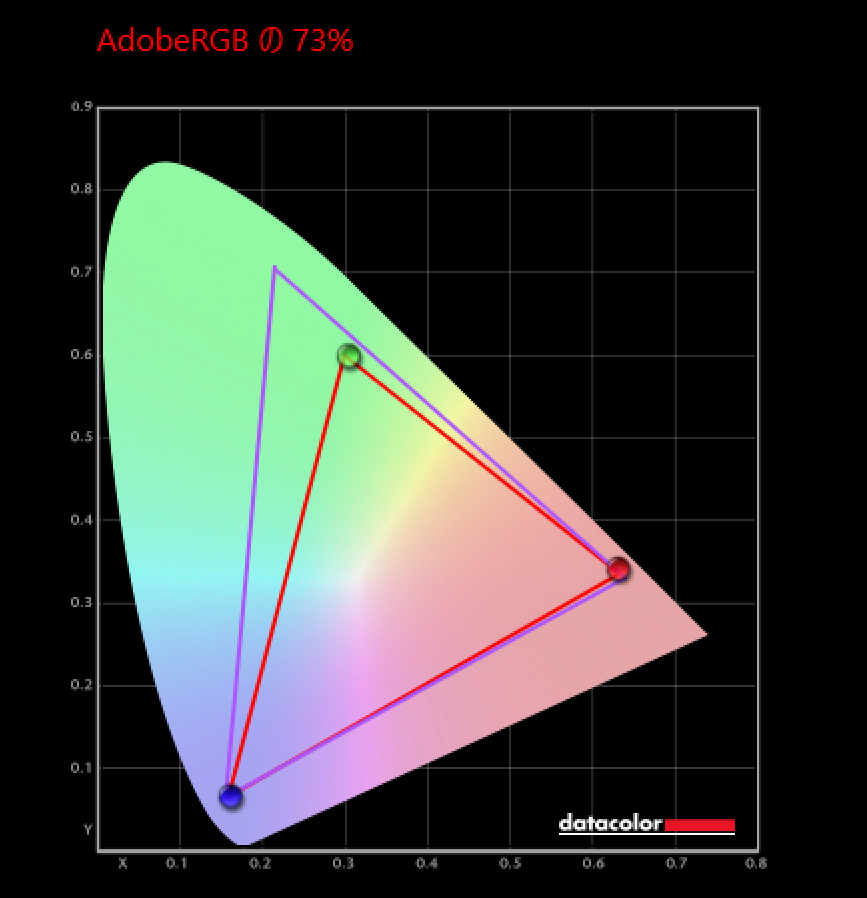
液晶ディスプレイに関して言うと、現状、ノートパソコンの液晶ディスプレイでAdobeRGBを100%カバーしている製品は、ほとんどありません。
グレア液晶なのはデメリット
ディスプレイはグレア液晶(光沢液晶)なので、ディスプレイに周囲が写り込みしやすいです。
写り込みしやすいといっても、正面から見るぶんには、写り込みはそんなに気になりません。
横から覗き込むように見ると、角度の関係で、写り込みで見づらくなったりはします。
液晶タブレットなしでもイラストも描ける
画像編集をしている方は、普段からイラストを描いている方もいらっしゃるでしょう。
あるいはイラストを描けるようになりたいと思っている方も多いはず。
Surface Pro 7は、Surfaceペンに対応しているので、イラストを描くこともできます。

グリップがしっかり効いて、イラストも描きやすいですよ。
Surfaceペンは磁力で側面にくっつけておけます。

磁力がそんなに強いわけではないので、側面にペンを付けたままカバンに入れたりすると、外れてしまう可能性が高いです。ペンの紛失に気をつけましょう。
なお、Surfaceペンは付属品ではなくオプション(別売り)なので、別途購入が必要です。
Surfaceペンで選択範囲をとったり
最近のPhotoshopは、被写体を選択など、選択範囲をとるのがかなり楽になってきています。
ただ、それでも手動で選択範囲をとらないと対応できないケースもあると思います。
そういったときに、選択範囲をとったりするのにペンを使うのが便利という方もいます。

そんな方には、ペン対応しているのも嬉しいポイントでしょう。
Photoshopはどの程度動くのか?
Photoshopは動かせますが、大きな画像を読み込んだときなど、重くなる場合もあります。

ですので、炎やらなんやら、処理の重いフィルタをかけまくって創作物を作るような使い方には、それほど向いていません。
一方、色や明るさを調整したり、パスを切ったり、コンテンツに応じた塗りつぶしで不要物を消したり、といった使い方であれば余裕をもっておこなえます。
ただし、メモリが4GBのモデルだとメモリが少ないので、メモリ8GB以上のモデルを選んだ方がよいです。
メモリ4GBのモデルだとCPUがCore i3ですが、メモリ8GB以上のモデルならCPUはCore i5かCore i7なので、Photoshopを動かす意味でも余裕があります。
こんな方にSurface Pro 7をオススメします。
・当サイトは、マイクロソフトアフィリエイトプログラムを利用して収入を得ています。
※レビュー機は、当サイト購入品です。
